
Photo by
soeji
GASで作ったメルマガツールを改良したはなし
以前作った↓noteを改良しました。
GASでメルマガツールを作ったはなし
◎変更点
個別ファイルを添付できるようにしました!
ファイル、メール本文も個別に変更可能なのでかなり自由度の高いメールが作成できます!
変わった点詳細
・添付ファイルを特定のフォルダから取得
・個別のメールアドレスに個別ファイルを添付可能
・図形ボタンを作成しスクリプトを実行
このGASで使えそうなお仕事
・請求書発行
・セグメントされた営業メール
①用意するもの
・テキスト本文
・Googleドキュメントで作成
・宛先リスト
・G列に添付ファイル名を
・今回はスプレッドシートに図形でボタンを作成しGAS

・図形にスクリプトを割り当ては簡単にできます!
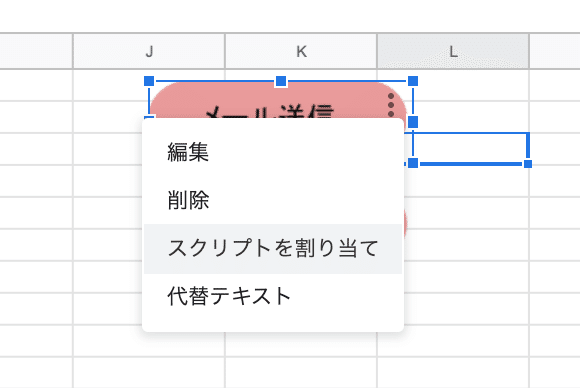
・送信用データを格納するフォルダ
・送付するデータを格納しておく

②メール送付スクリプト
・メール本文のドキュメントIDを指定
・https://docs.google.com/document/d/"ここがドキュメントIDです"/edit
・ここにドキュメントIDを入れる
・var docTest=DocumentApp.openById("XXXXXXXX"); //ドキュメントをIDで取得
function sendMail(){
/* スプレッドシートのシートを取得と準備 */
var mySheet=SpreadsheetApp.getActiveSheet(); //シートを取得
var rowSheet=mySheet.getDataRange().getLastRow(); //シートの使用範囲のうち最終行を取得
/* ドキュメント「メール本文テスト」を取得する */
var docTest=DocumentApp.openById("XXXXXXXX"); //ドキュメントをIDで取得
var strDoc=docTest.getBody().getText(); //ドキュメントの内容を取得
/* メール表題、fromアドレス、差出人名を準備 */
var strFrom="XXXXXXXX@gmail.com"; //Fromアドレス
var strSender="もりもとだよー"; //差出人
/* Google Driveからファイル名で、ファイルを取得する */
var folder_name = Browser.inputBox('フォルダ指定');
var folder_id=folder_name.replace('https://drive.google.com/drive/folders/','');//発注書格納フォルダIDを入力
folder = DriveApp.getFolderById(folder_id);
/* シートの全ての行について社名、姓名を差し込みログに表示*/
for(var i=2;i<=rowSheet;i++){
var strCompany=mySheet.getRange(i,1).getValue(); //社名
var strSecond=mySheet.getRange(i,2).getValue(); //姓
var strTo=mySheet.getRange(i,3).getValue(); //toアドレス
var strcc =mySheet.getRange(i,4).getValue(); //ccアドレス、カンマ区切りで複数選択可能
var strSecond2=mySheet.getRange(i,5).getValue(); //差込データ
var strSubject=mySheet.getRange(i,6).getValue(); //件名
var strfile=mySheet.getRange(i,7).getValue(); //添付ファイル名
var strreport = folder.getFilesByName(strfile).next();
var strBody=strDoc.replace(/{社名}/,strCompany).replace(/{姓}/,strSecond).replace(/{差込データ}/,strSecond2); //社名、姓名を置換
/* メールを送信 */
GmailApp.sendEmail(
strTo, //toアドレス
strSubject, //表題
strBody, //本文
{
from: strFrom, //fromアドレス
name: strSender, //差出人
attachments: [strreport],
cc: strcc
}
);
}
}③ファイル名取得のスクリプト
・↓これをそのまま利用しました!
・フォルダ内のファイル名、URLを取得するSpreadSheet
④GASを実行する
無料アカウントだとエラーがでます
この手順で実行してください!
・ファイルIDを指定の画面がでます

・GoogleDriveのリンクの指定箇所を入力
・https://drive.google.com/drive/folders/XXXXXX

⑤個別ファイル付メールが送付される
・個別ファイル付でメールが送付されました!


参考記事
・図形でボタンを作成しGASを実行
・フォルダ内のファイル名、URLを取得するSpreadSheet
